ブログ
ブログ
2023.03.30
ホットコーナーってどんな機能?

今回は、Macにおいてとても便利な機能の一つ、
ホットコーナーについてお話ししたいと思います。
あまり聞き馴染みのない機能かと思いますが、
「Macの画面のコーナー部分に、好きなアクションを設置し、
そのコーナーにポインタを移動するだけでアクションを起動できる」
というショートカットのようなものです。
詳しい使い方についてはこちらもご参照ください。
画面のコーナーをホットコーナーとして使用して、
ポインタをコーナーに移動したときにアクションを素早く開始できます。
例えば、ポインタを画面の左上隅に移動したときに
スクリーンセーバを起動したり、
ポインタを右上隅に移動したときに画面をロックしたりできます。
そこで、ホットコーナーの設定方法と
筆者が普段使用しているアクションで
便利だなと感じるおすすめのアクションについてご紹介いたします。
【設定方法】
1.Macでシステム環境設定を開きます。
2.Mission Controlを選択します。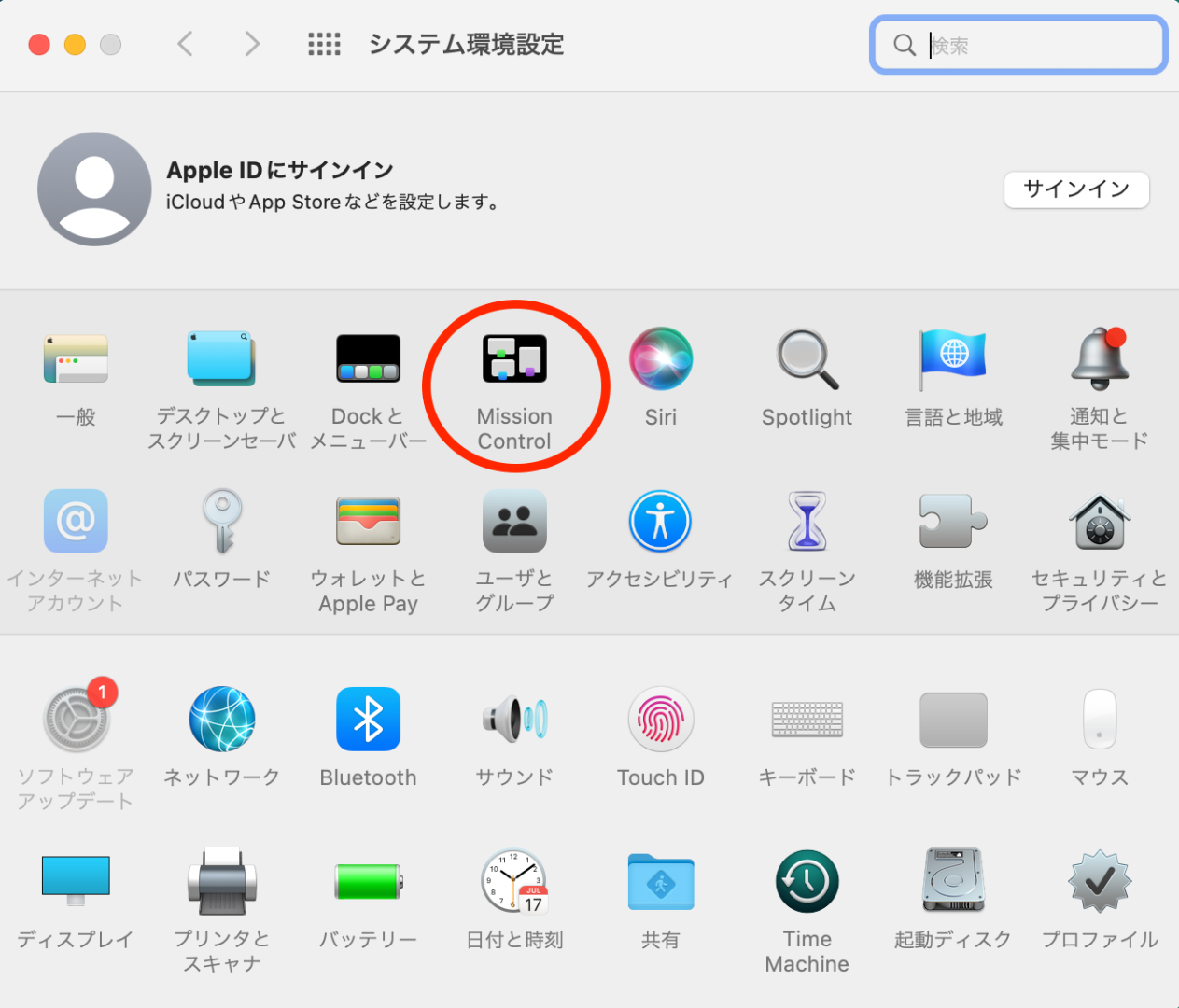
3.左下のホットコーナーを選択します。
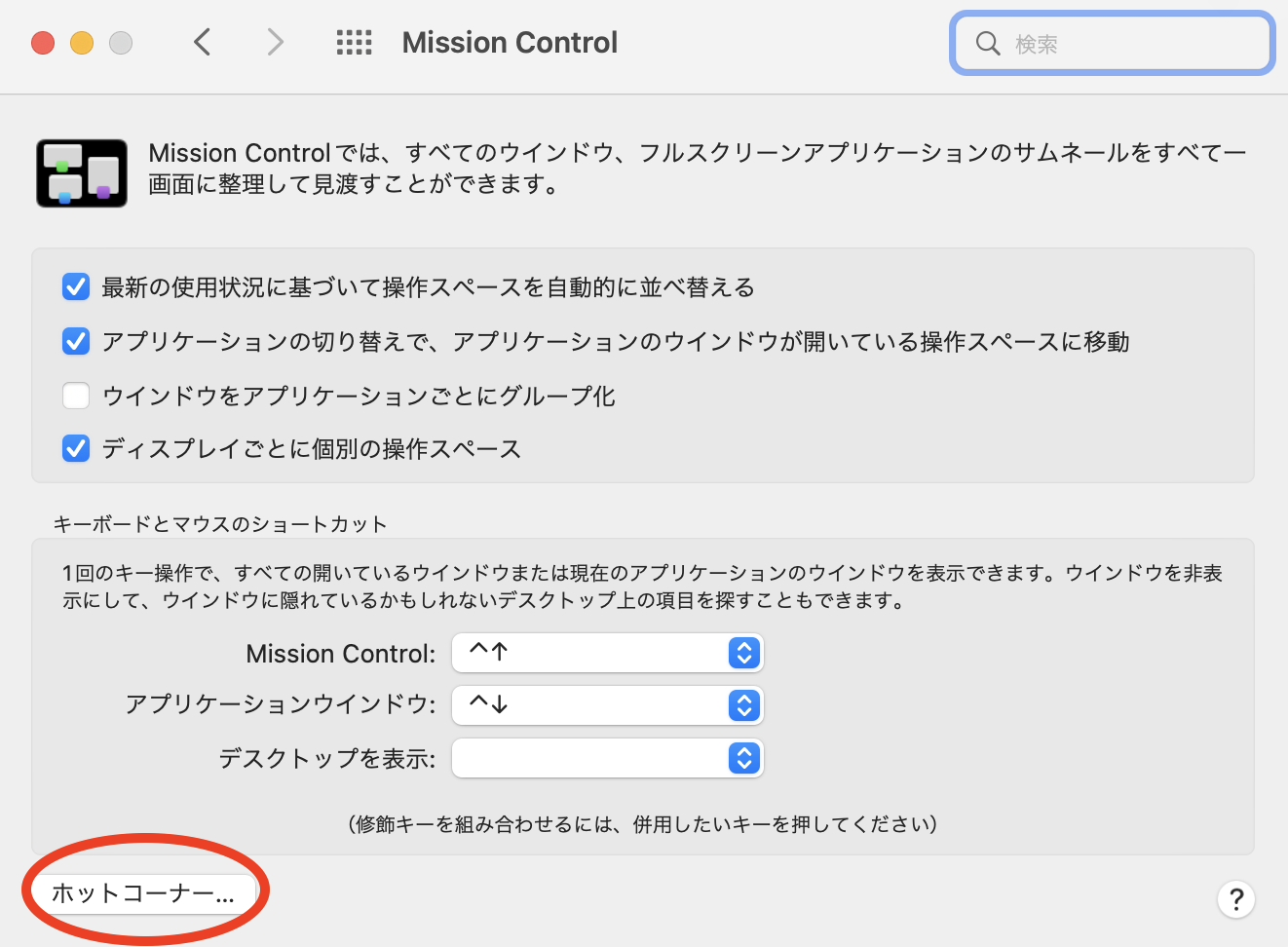
4.ホットコーナーの設定画面が開くので、
好きなコーナーに各アクションを設置します。
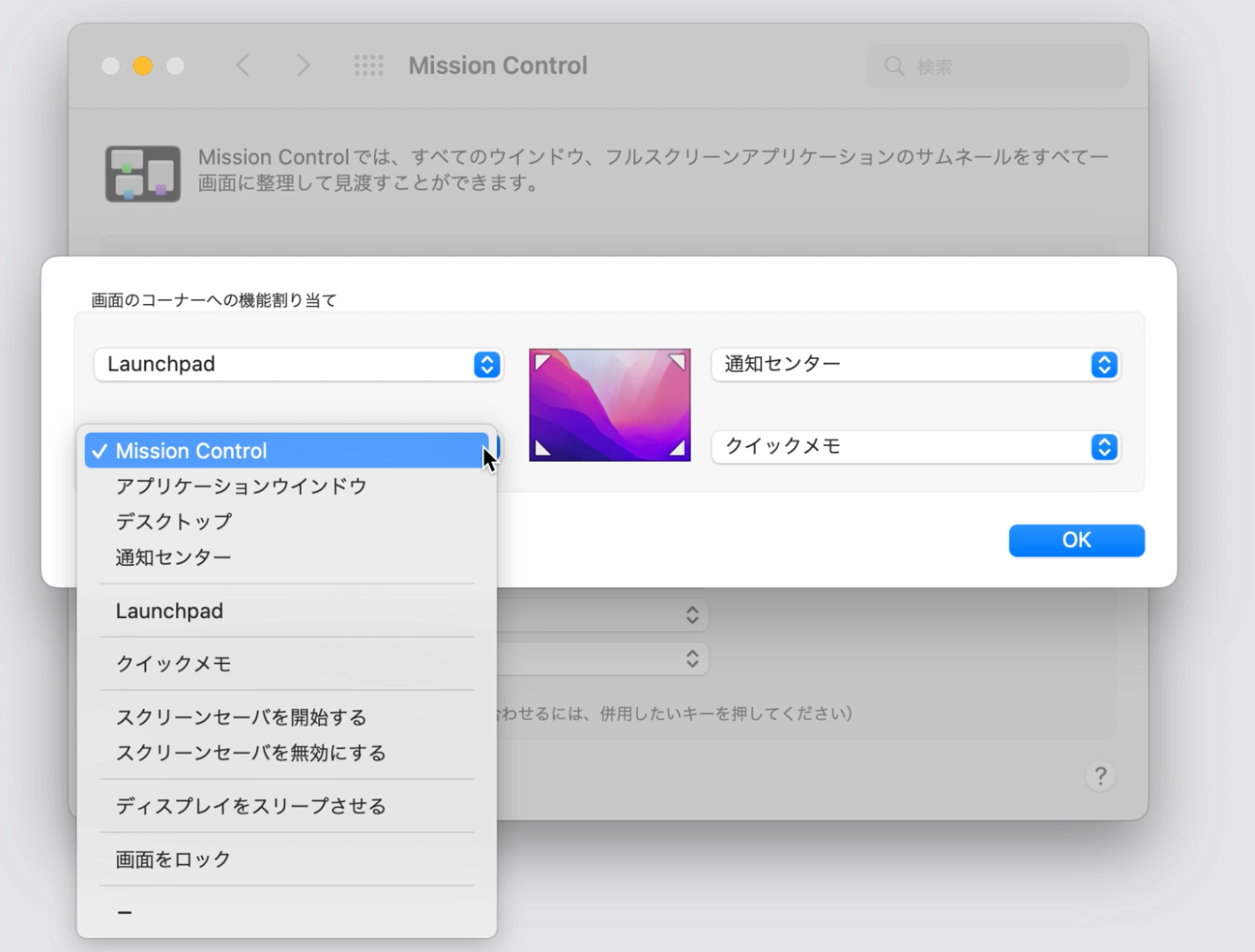
ここで、画面の各コーナーに
好きな機能を割り当てることができます。
デフォルトでは、右下のコーナーが
クイックメモに設定されていますよ!
続いて、ホットコーナーにおすすめのアクションをご紹介いたします。
①Mission Control(ミッションコントロール)
この機能は、現在開いているアプリや
ウィンドウ、デスクトップを全て一覧で表示し、
クリックするだけで即座に切り替えることができます。
詳細はこちらも併せてご確認ください。
Apple 【Mac で Mission Control を使う】
ホットコーナーに設定すれば、一瞬で
アプリやウィンドウの切り替えができ、
より効率的に作業することが可能です!
「Command」キー+「Tab」キーで
起動中アプリの一覧を表示して切り替えるよりも、
とてもスムーズに切り替えることができますよ!
②画面をロック
この機能は通常、使用しない状態が
一定時間続いたら起動するものですが、
ホットコーナーに設定することで、
瞬時に画面をロックすることができます。
席を立つ瞬間や、一時的に画面を伏せたい場合等、
職場や学校でもとても便利ですよね!
皆様も、ぜひホットコーナーを使って
よりスマートに、より快適にMacをご活用ください!
Macの購入をご検討中の方は、こちらから詳細をご確認いただけます!
また、C smart Online Storeでは、
旧モデルの製品を新品未開封で販売しているアウトレット製品や、
店頭で展示されていた製品を専門店スタッフが検品、
クリーニングし特別価格で販売しているリユースデバイスも
絶賛販売中でございますので、買い替えをご検討の方も
ぜひ一度覗いてみてください!




















